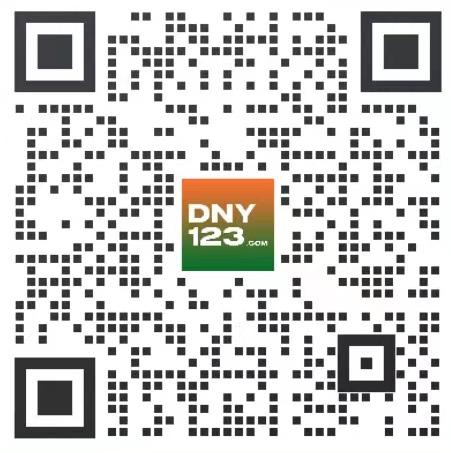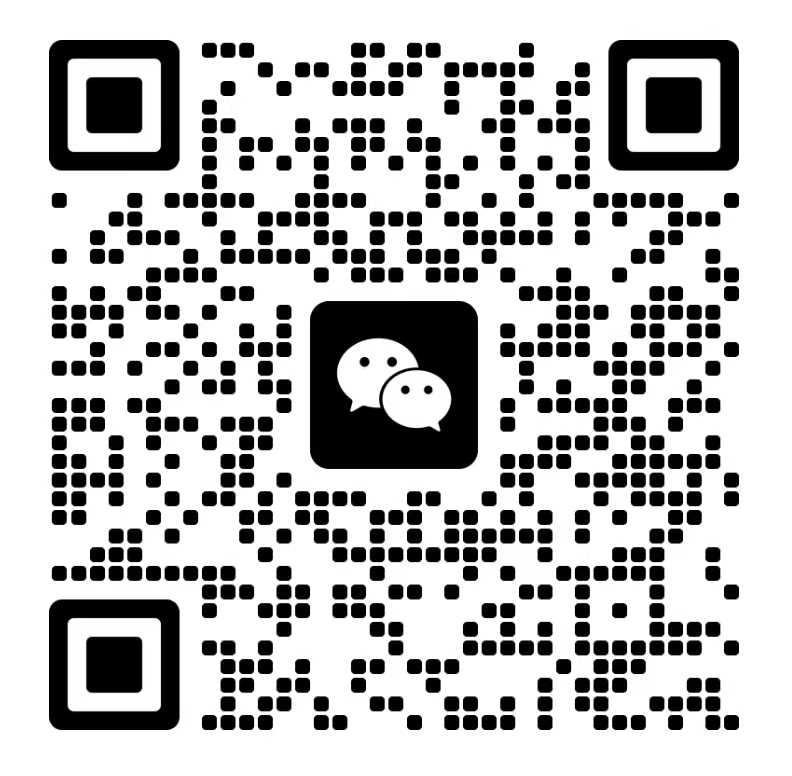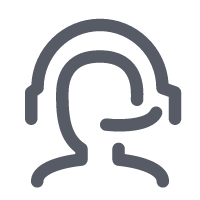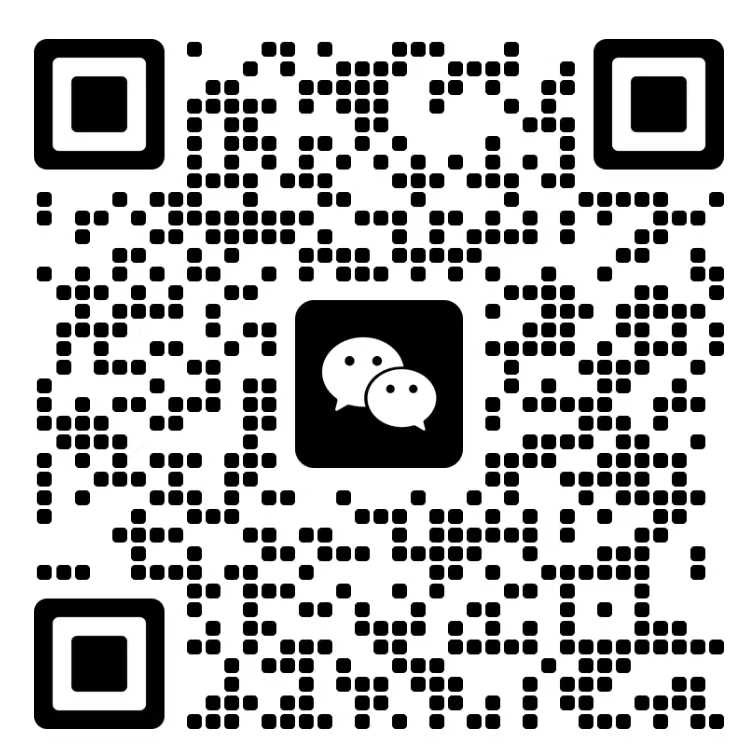【Shopee知识大纲更新】店铺装修-装修组件
简介:装修组件共包含横幅类组件、商品展示类组件、店铺类组件、营销类组件和高级装修组件
适用站点:所有站点
适用卖家:所有卖家
更新日志:
更新内容 | 更新日期 |
新增二、4商品标签的使用指南 | 2023-10-31 |
更新所有组件的使用指南 | 2022-11-17 |
店铺装修是中国卖家中心的店面装饰工具,支持使用多种组件来自由编排PC端和App端的店铺版面。
目前,店铺装修组件大致分为横幅类组件、店铺类组件、商品展示类组件、营销类组件和进阶装修组件。
您可以在键盘点击【ctrl + F】搜索组件名称来查看各个组件的使用方式和注意事项。
一、装修组件一览
组件类型 | 序号 | 组件名称 | 组件介绍 | 组件使用上限 | 使用端 |
横幅类 | 1 | 滑动式图片 | 滑动展示1-6张图片 | 5 | App / PC |
2 | 单张图片 | 添加单张图片 | 10 | App / PC | |
3 | 多张图片 | 可展示2-4张图片 | 10 | App / PC | |
4 | 商品标签 | 在图片上显示可点击的商品标签 | 10 | App | |
5 | 多个可点击范围 | 最多添加10个热点区域 | 10 | App / PC | |
6 | 视频 | 通过视频展示商品或促销活动 | 1 | App / PC | |
店铺类 | 7 | 店铺封面 | 系统默认组件 | 1 | App / PC |
8 | 文字 | 用文字分享店铺或品牌故事 | 3 | App / PC | |
9 | 滑动式图片和店铺介绍 | 滑动展示1-6张图片/视频、店铺名称和店铺描述 | 1 | PC | |
商品展示类 | 10 | 商品亮点 | 每组必须上传4件商品 | 5 | App / PC |
11 | 商品-按分类 | 按店铺分类自动展示热门商品 | 10 | App / PC | |
12 | 热门商品 | 按照销量和价格展示店内的热门商品 | 2 | App / PC | |
13 | 新商品 | 展示店内过去30天的新商品 | 1 | App / PC | |
14 | 分类列表 | 通过3种布局展示店铺分类 | 10 | App | |
15 | 图片分类列表 | 可以个性化推荐,展示4-9个图片分类(由系统自动更新) | 1 | PC | |
16 | 为您推荐 | 个性化推荐智能组件 | 1 | App / PC | |
营销类 | 17 | 热门促销 | 可以个性化排序,手机版优先展示3-9个、电脑版优先展示3-6件折扣较大或包邮的商品 | 1 | App / PC |
18 | 套装优惠 | 智能展示1个套装优惠(最多9件商品),或手动添加 | 1(智能)/ 5(手动) | App / PC | |
19 | 加购优惠 | 只能展示1个正在进行中、且有可用库存的加购优惠 | 2 | App / PC | |
20 | 优惠券 | 展示店铺优惠券(默认组件) | 1 | App / PC | |
21 | 店内限时抢购/店内秒杀 | 展示店内秒杀(默认组件) | 1 | App | |
22 | 品牌会员 | 吸引买家注册成为会员(默认组件) | 1 | App | |
23 | 店铺游戏 | 展示店铺游戏(默认组件) | 1 | App | |
高级装修组件 | 24 | 互动标签 | 通过多个不同主题的标签,展示您的分类及商品 | 3 | App |
25 | 互动式滚动图片 | 通过滚动式图片来展示商品,吸引买家点击 | 1 | App | |
26 | 海报组 | 买家点击横幅即可查看该横幅下的相关商品 | 1 | App |
二、横幅类组件
1. 滑动式图片
滑动式图片(组件上限5个),又叫轮播图,即通过滚动方式轮回展示图片或视频。
1)选择图片比例:2:1、16:9、1:1或自由设置尺寸;
2)上传图片或视频(上限6个),方式如下:
对于图片:点击【横幅创建器】,包含大量横幅模板(除巴西站点)
对于视频:点击【YouTube视频URL】,复制并粘贴YouTube视频链接
媒体空间:支持在线编辑和储存大量图片和视频
上传图片:上传本地图片或视频
3)添加超链接:引导买家点击进入商品详情页、店铺分类或其他站内页面。
4)底部间隔:组件与组件之间是否无缝衔接(属于进阶装修组件,仅部分卖家可用)。
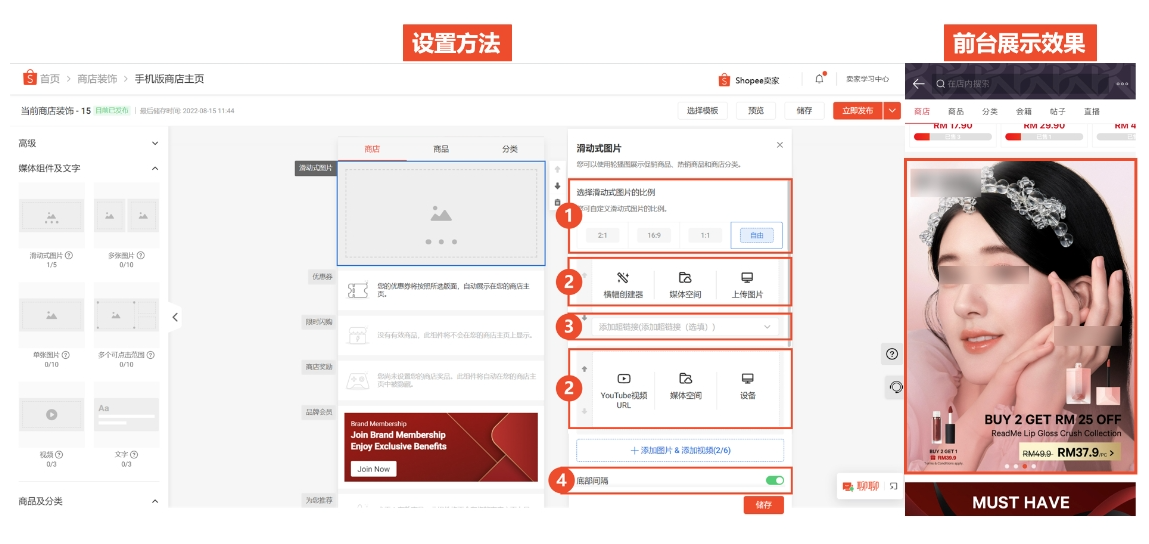
⚠️ 注意 1. 若库存不足,则该商品不能被选择。 2. 由于视频通常是16:9的比例,如果您选择其他的图片比例,视频将被自动重新缩放。 | ||
💡 小建议 Shopee会在大促前为您准备大促横幅模板,助您营造店铺大促风格,打造店铺大促形象! | ||
2.单张图片
在台湾虾皮、菲律宾站点为进阶版功能
单张图片(组件上限10个),即一个组件展示1件商品。您可以使用多个单张图片组合排列多件商品。
1)上传图片,方式如下:
横幅创建器:包含大量横幅模板(除巴西站点)
媒体空间:支持在线编辑和储存大量图片和视频
上传图片:上传本地图片
2)添加超链接:引导买家点击进入商品详情页、店铺分类或其他站内页面。
3)底部间隔:组件与组件之间是否无缝衔接(属于进阶装修组件,仅部分卖家可用)。
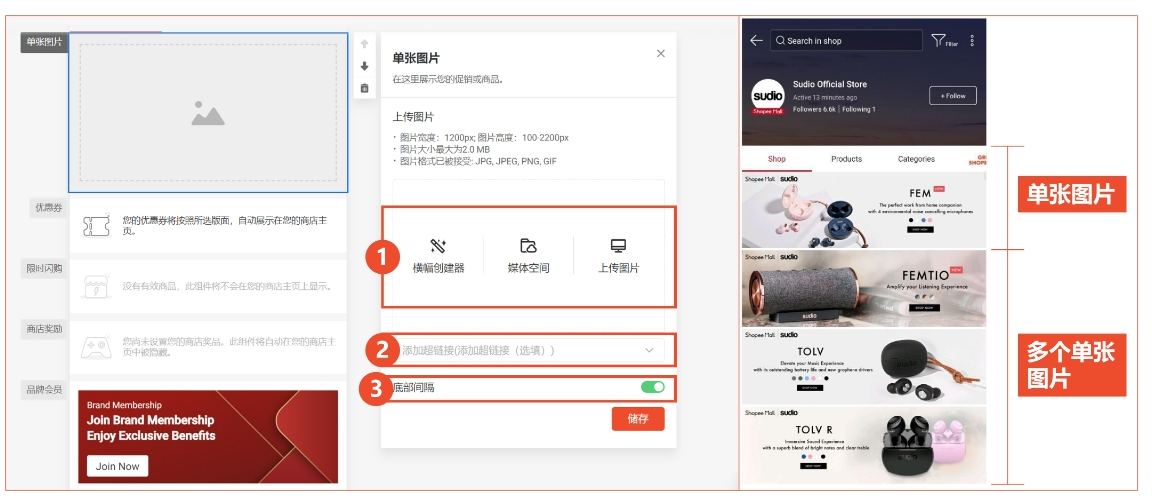
3. 多张图片
多张图片(组件上限10个),即一个组件展示2张、3张或4张图片。
1)选择布局:2张、3张或4张图片。
2)上传图片,方式如下:
横幅创建器:包含大量横幅模板(除巴西站点)
媒体空间:支持在线编辑和储存大量图片和视频
上传图片:上传本地图片
2)添加超链接:引导买家点击进入商品详情页、店铺分类或其他站内页面。
3)底部间隔:组件与组件之间是否无缝衔接(属于进阶装修组件,仅部分卖家可用)。
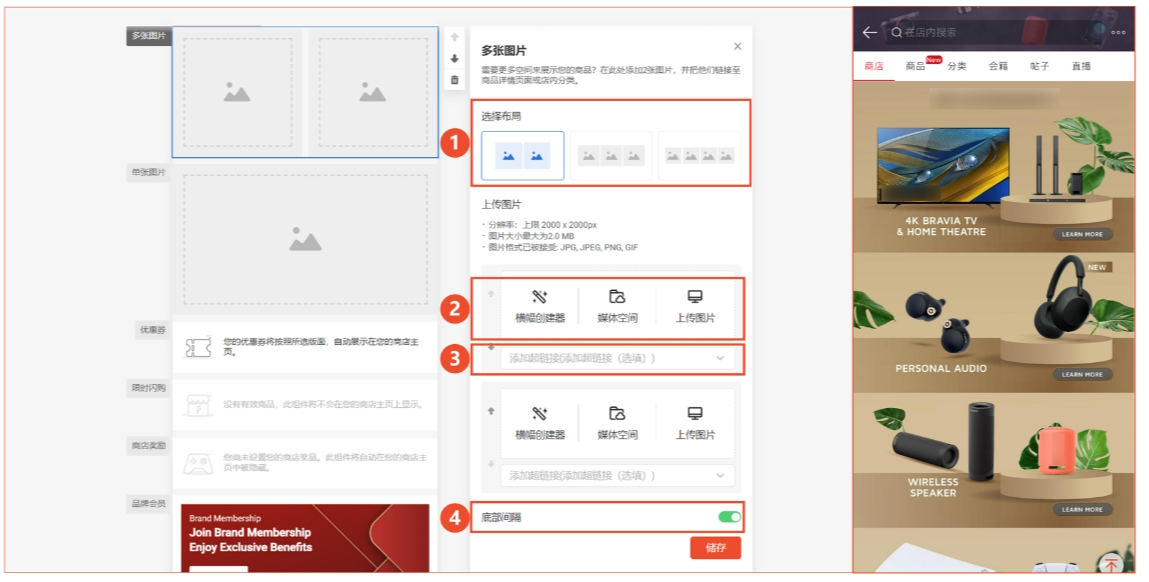
4. 商品标签
在台湾虾皮为进阶版功能
您可以在店铺主页横幅中添加可点击标签来标记特定商品,买家点击后会转至商品详情页。
1)上传图片,方式如下:
媒体空间:支持在线编辑和储存大量图片和视频
上传图片:上传本地图片
2)编辑商品标签
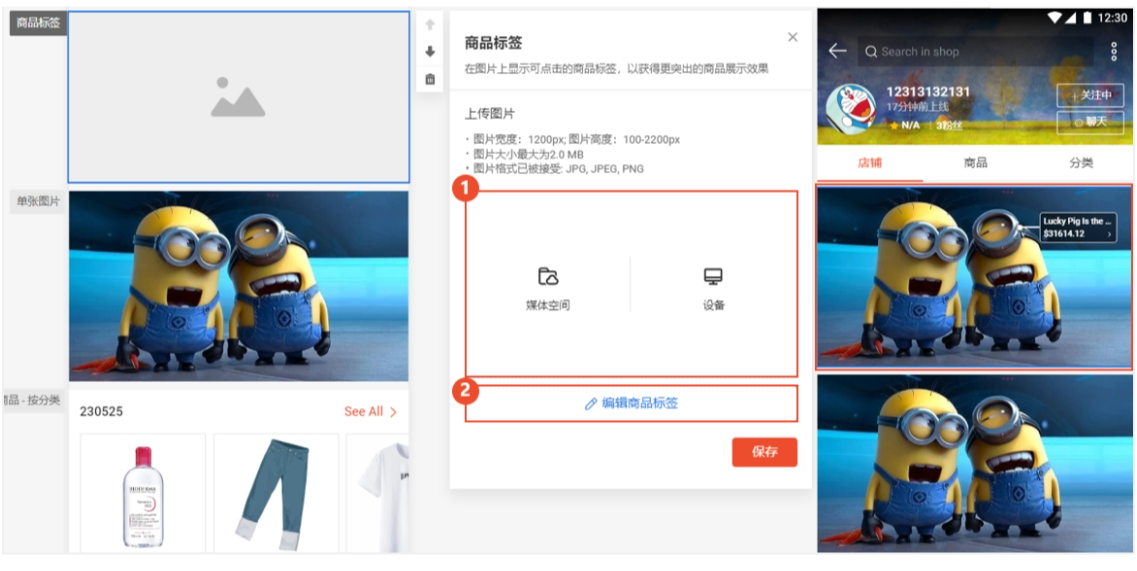
1)添加图片之后还需要向图片中添加商品链接,即点击后跳转商品,最多可添加三个商品标签在一张图片上。
系统会自动生成所选商品名称和价格作为默认标签内容,您可以随意编辑标签名称(20字符以内),价格将与商品价格实时同步更新,不可编辑。
2)可拖拽调整标签至合适位置。
如果商品在装修发布后无法购买,相应的标签将会自动隐藏。
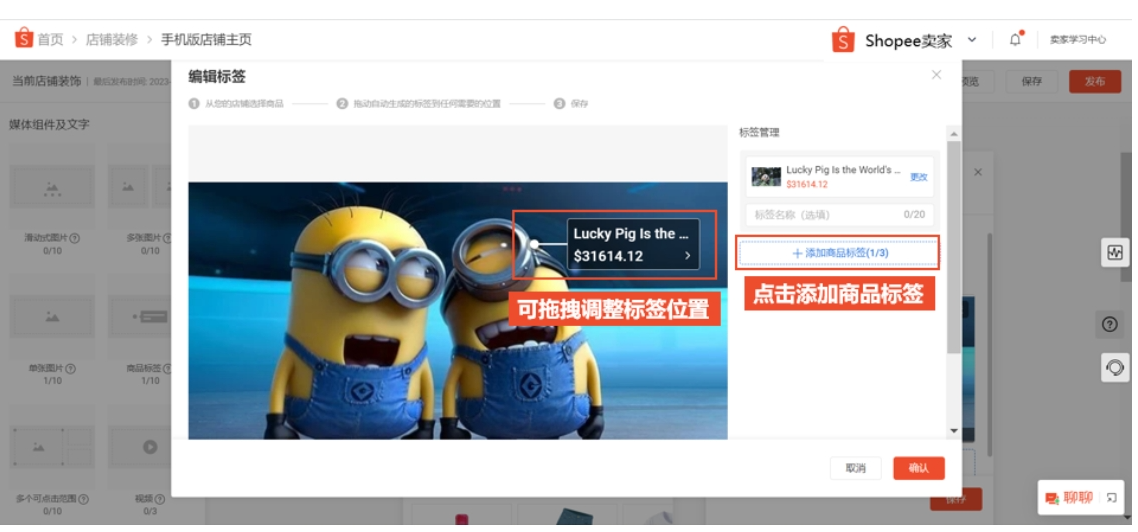
5. 多个可点击范围
在台湾虾皮、菲律宾站点为进阶版功能
多个可点击范围(组件上限10个),即在1张图片中展示多个品类或商品。
1)上传图片,方式如下:
媒体空间:支持在线编辑和储存大量图片和视频
上传图片:上传本地图片
2)底部间隔:组件与组件之间是否无缝衔接(属于进阶装修组件,仅部分卖家可用)。
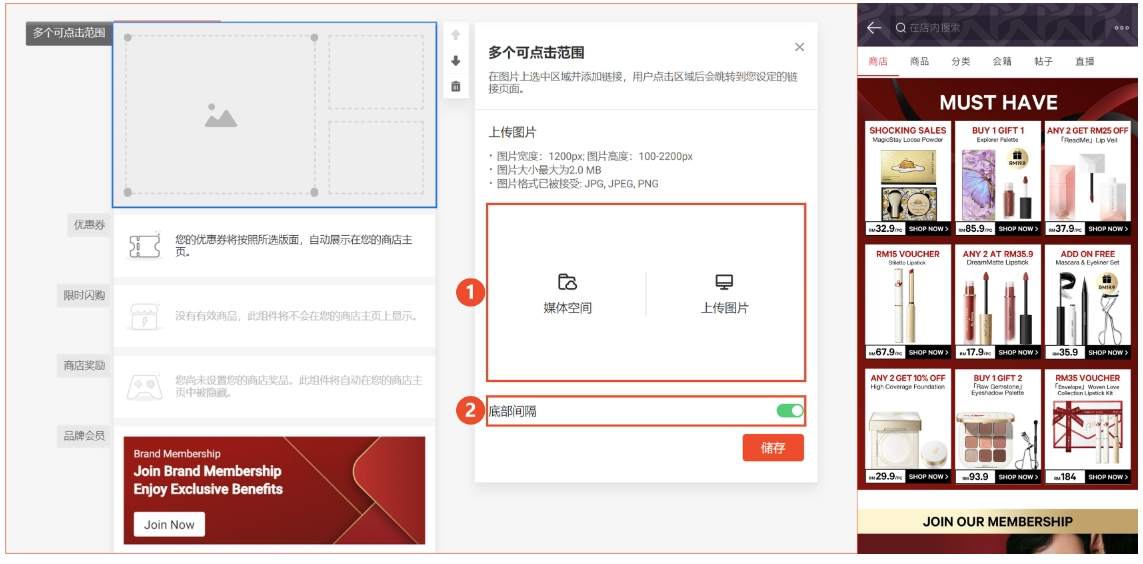
在上传图片之后,您还需要编辑图片热点,即买家的点击区域。
1)单击并拖动阴影框,可以调整点击区域的位置。
2)点击【添加热点】,创建新的点击区域。
3)单击并拖拽阴影框的边缘,可以调整点击区域的覆盖范围。
4)添加超链接:引导买家点击进入商品详情页、店铺分类或其他站内页面。
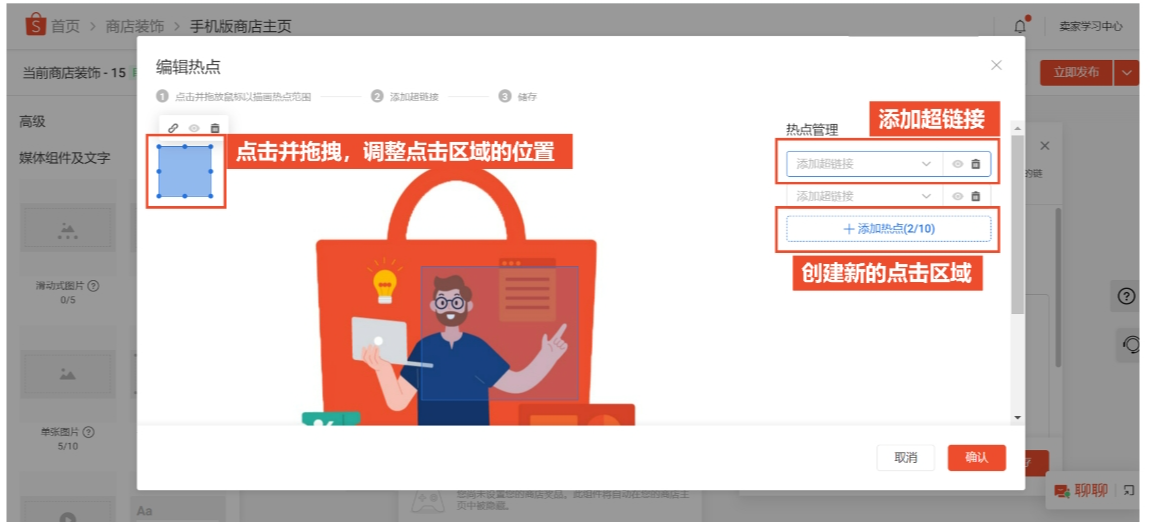
⚠️ 注意 1. 自定义链接仅接受Shopee相关页面和网址 2. 最多可以添加10个热点 3. 热点的最小尺寸为:100 x 100像素 4. 热点必须是四边形,即矩形或正方形 | ||
6. 视频
视频(组件上限3个)适合用来介绍店铺、品牌或热门商品。
1)上传图片,方式如下:
YouTube视频URL:复制并粘贴YouTube视频链接
媒体空间:支持在线编辑和储存大量图片和视频
上传图片:上传本地图片
2)底部间隔:组件与组件之间是否无缝衔接(属于进阶装修组件,仅部分卖家可用)。
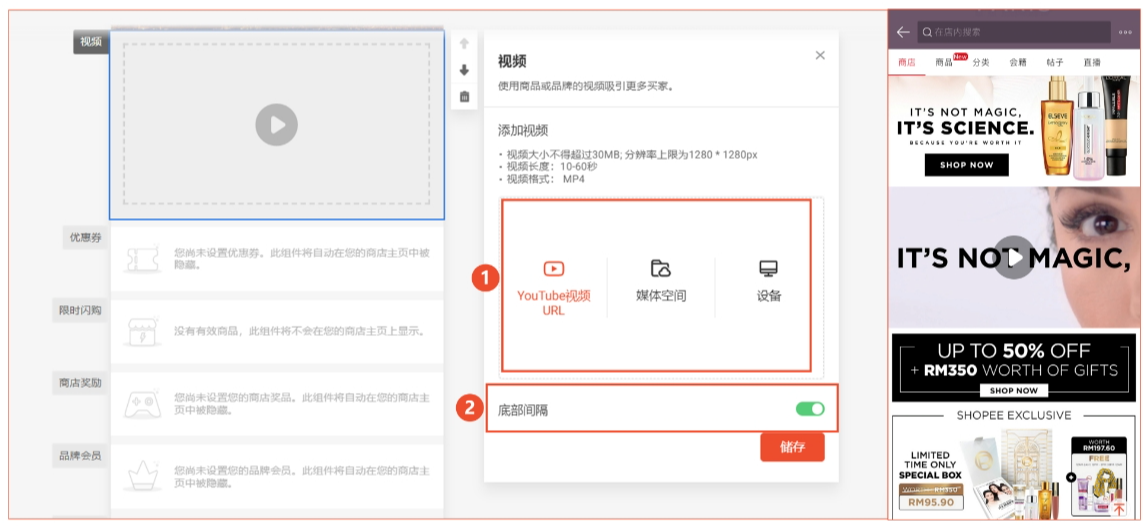
💡 本地视频格式限制 ● 文件大小: 30MB; 分辨率上限为1280 * 1280px ● 长度:10-60秒 ● 视频格式: MP4 | ||
三、店铺类组件
7. 店铺封面
店铺封面组件(组件上限1个),是店铺装修中的默认组件,用来装饰店铺封面,打造店铺背景形象。
1)上传封面图片,方式如下:
媒体空间:支持在线编辑和储存大量图片和视频
上传图片:上传本地图片
2)点击【编辑】:调整并裁剪图片。
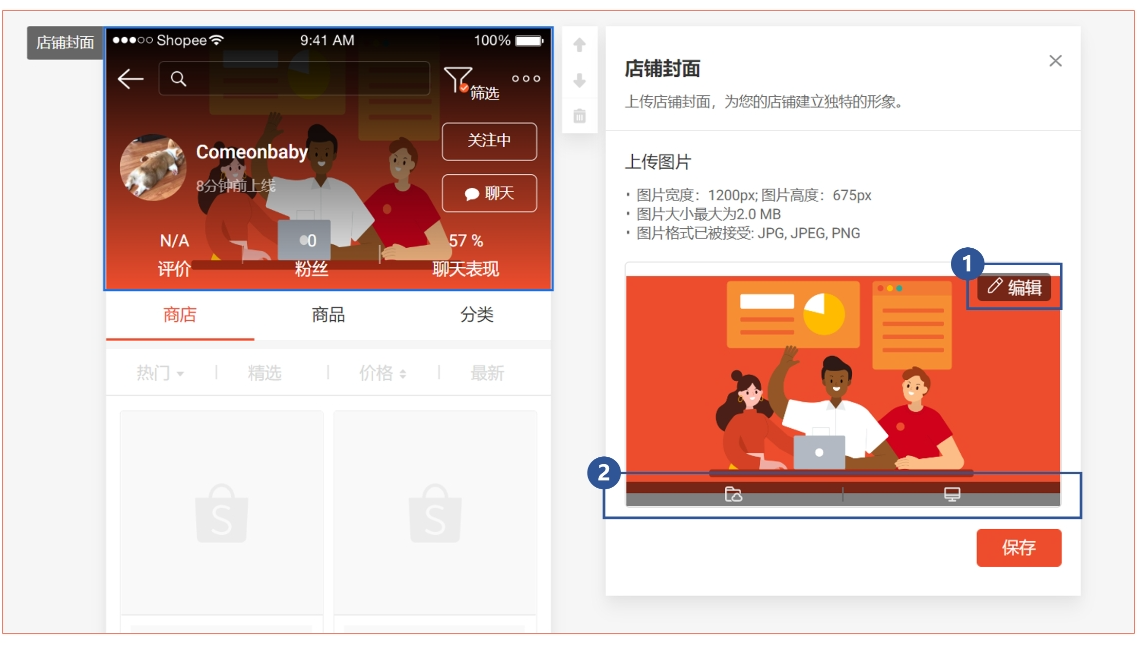
⚠️ 注意 如果您想修改店铺名称和店铺头像,请点击查看《店铺介绍 - 基本介绍》。 | ||
8. 文字
文字(组件上限3个)适用于店铺介绍和描述品牌历史。
1)标题
2)文字内容
3)版面显示:靠左对齐或置中对齐
4)底部间隔:组件与组件之间是否无缝衔接(属于进阶装修组件,仅部分卖家可用)。
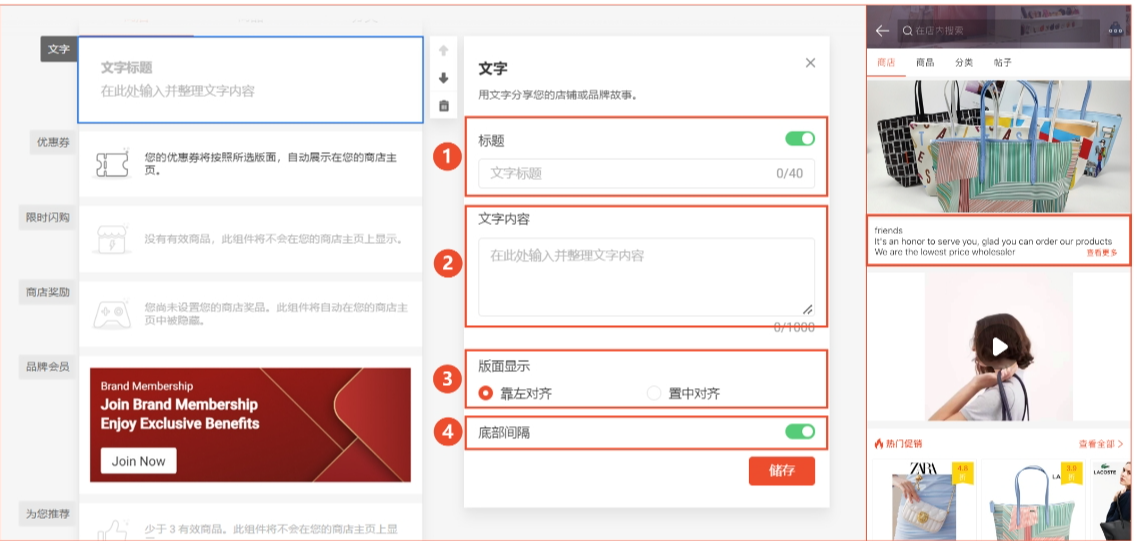
⚠️ 注意 对于店铺介绍,系统将优先应用店铺装修中的文字组件。如果您在【店铺介绍】和【店铺装修>>文字】中均设置了店铺介绍,那系统不会展示【店铺介绍】中的内容。 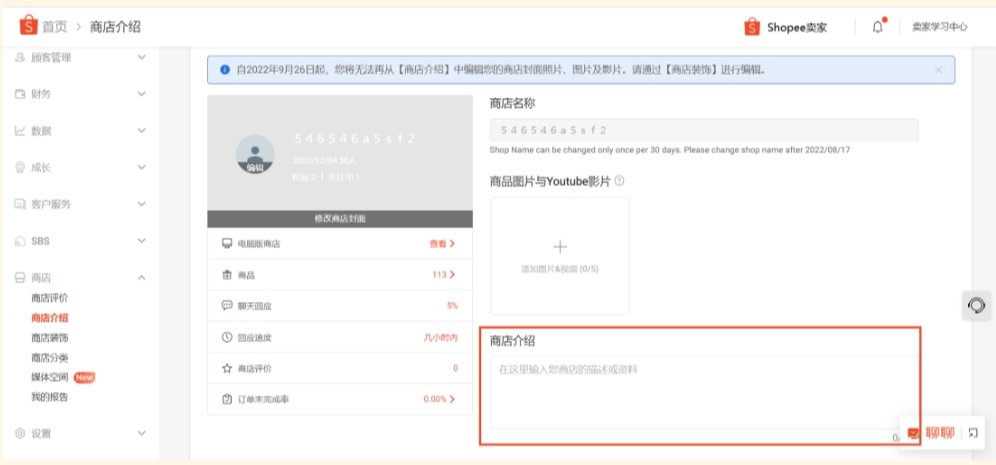 | ||
9. 滑动式图片和店铺介绍
滑动式图片和店铺介绍(组件上限1个,仅适用于PC端),即文字和图片的组合,适用于店铺介绍、描述品牌历史、展示热卖品和促销活动。
1)上传图片或视频,方式如下:
媒体空间:支持在线编辑和储存大量图片和视频
上传图片:上传本地图片
2)添加超链接:引导买家点击进入商品详情页、店铺分类或其他站内页面。
3)文字内容:输入与图片相关的文字介绍。
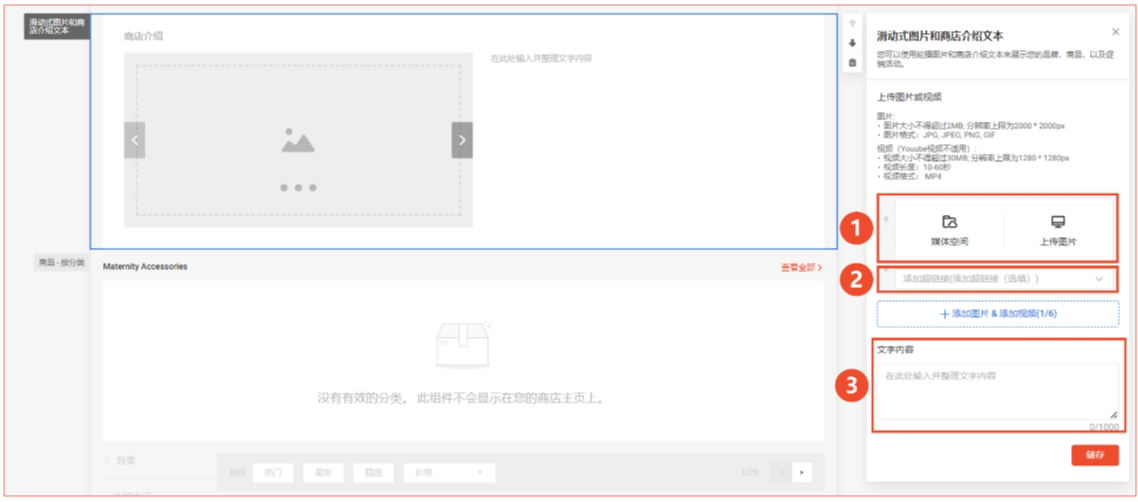
四、商品展示类组件
10. 商品亮点
商品亮点(组件上限5个),突出展示4个最新或最畅销的商品。
1)选择展示模式:
自动:系统将按照最高销售额,最新上架或最低价格对商品自动排序并添加4件商品
手动:手动模式支持选择1件/排,2件/排或3件/排的布局。您最多可以展示3排商品
2)在自动模式下,选择排序方式,包含按最高销售额排序、按最新上架排序和按最低价格排序。
3)标题(自选)
4)底部间隔:组件与组件之间是否无缝衔接(属于进阶装修组件,仅部分卖家可用)。
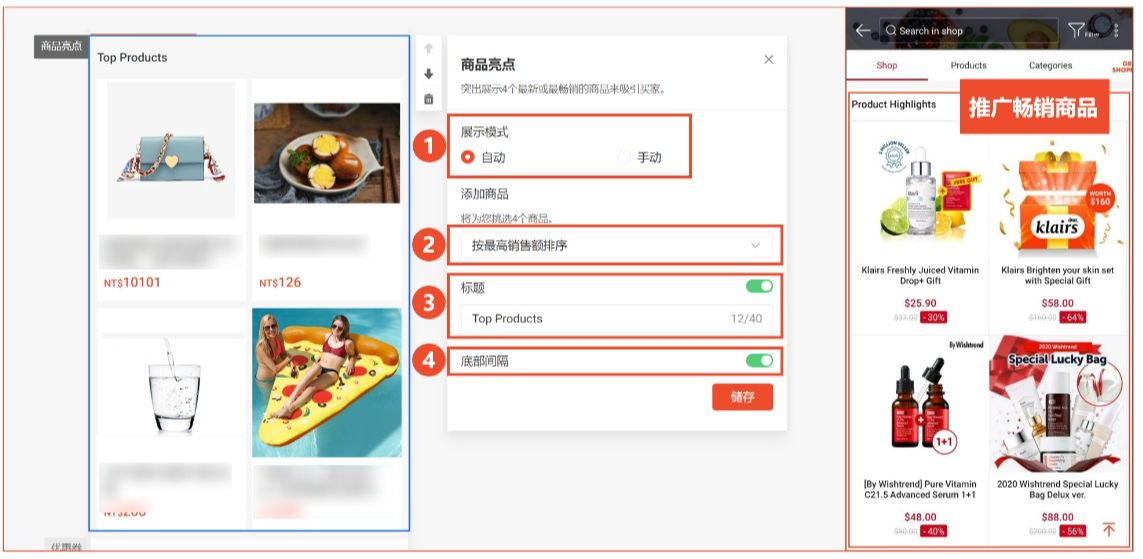
⚠️ 注意 储存并发布后,如果: 1. 商品被下架或删除,则不会显示该商品; 2. 商品已售完,仍会显示在该组件中。 | ||
11. 商品 - 按分类
商品 - 按分类(组件上限10个),自动展示店内的热门商品。
1)选择展示模式:
智能:系统将自动选择一个有效的店铺分类
手动:手动选择店铺分类
2)在手动模式下,选择店铺分类。
3)设置商品的排序方式:
按系统推荐排序
按最高销售额排序
按最近上架排序
按最低价格排序
4)填写该组件的标题,展示给买家。
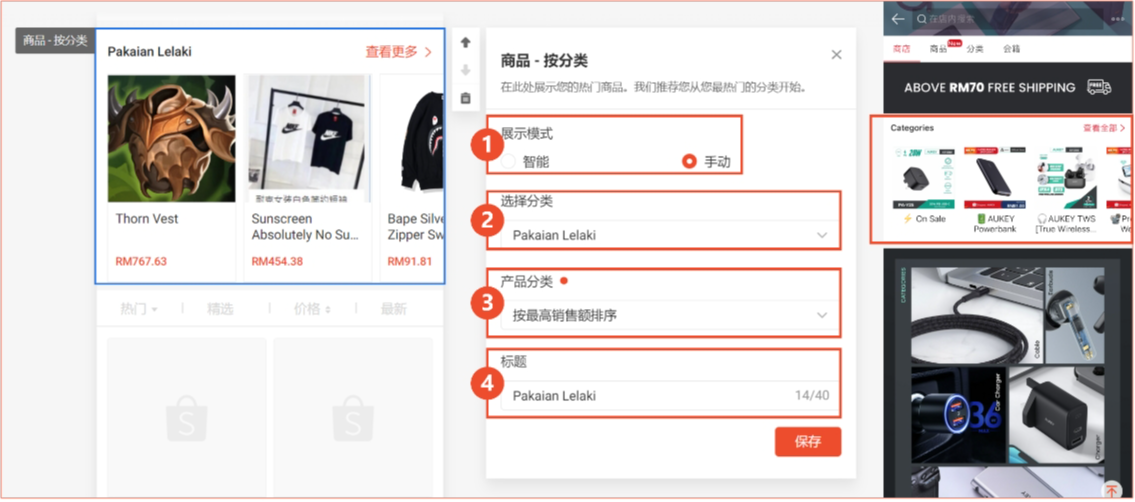
⚠️ 注意 如果需要新增店铺分类,您可以在【中国卖家中心>>店铺>>店铺分类】页面设置。 | ||
12. 商品-热门商品
热门商品(组件上限2个),自动展示店内的 Top 3商品。
1)选择布局:横向或者竖向展示店内的热门商品。
2)选择排序模式:
最佳销量:根据每月销量,展示有库存的 Top 3商品
最低价格:根据每月最低价格,展示有库存的 Top 3商品
3)填写该组件的标题,展示给买家。
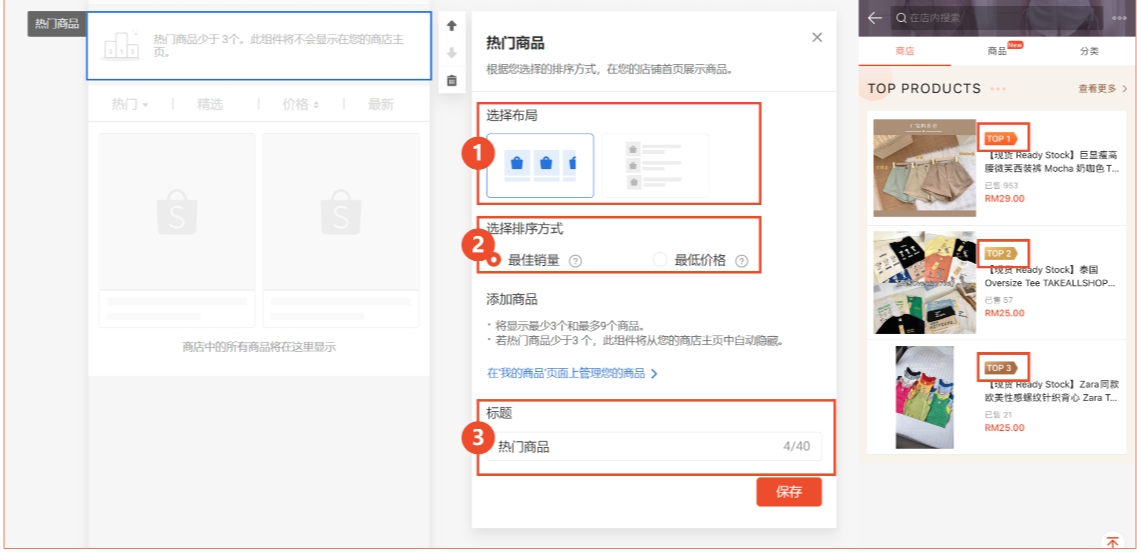
13. 商品-新商品
新商品(组件上限1个),自动展示店内新上架的商品。
1)该组件将展示在30天内创建且有库存的新商品;
2)该组件将展示最少2个和最多9个商品;
3)若新商品少于2个,此组件将自动隐藏。
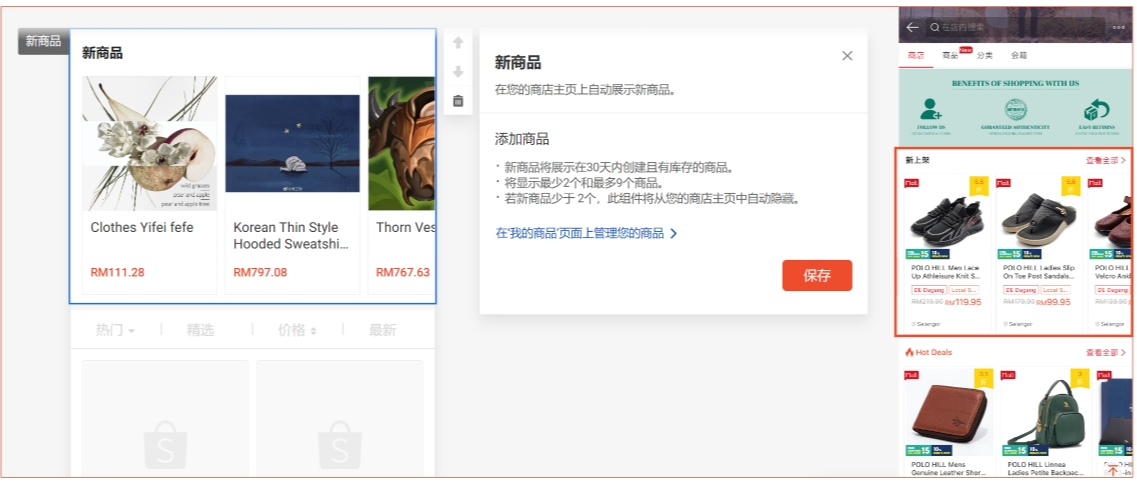
14. 分类列表
分类列表(组件上限10个),展示店内的热门分类。
1)选择布局:
文字
图片+文字
图片+文字+商品数量
2)选择展示模式:
自动:系统将自动展示包含有效库存商品的店铺分类(若少于4个,组件将隐藏)
手动:手动选择店铺分类并可以重新编辑分类名称
3)在手动模式下,编辑店铺分类,包含分类图片和分类名称。
4)填写该组件的标题,展示给买家。
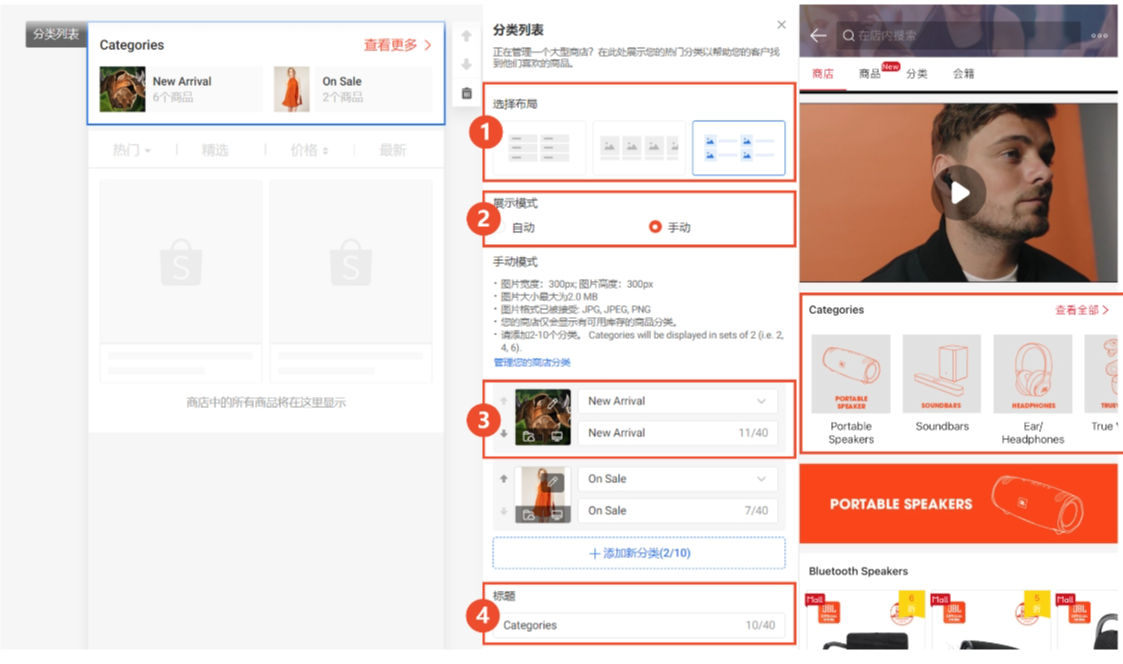
15. 分类-图片分类列表
图片分类列表(组件上限1个),在电脑端展示店内的热门分类。
1)选择展示模式:
自动:系统将自动展示包含有效库存商品的店铺分类(若少于4个,组件将隐藏)
手动:手动选择店铺分类并可以重新编辑分类名称
2)在手动模式下,编辑店铺分类,包含分类图片和分类名称。
3)填写该组件的标题,展示给买家。
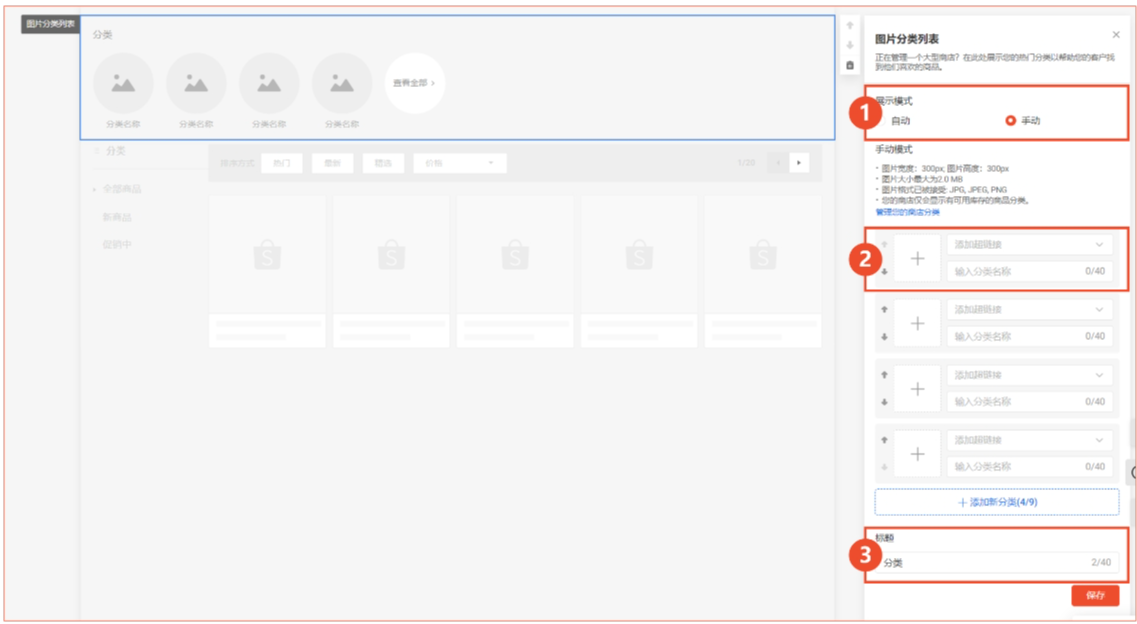
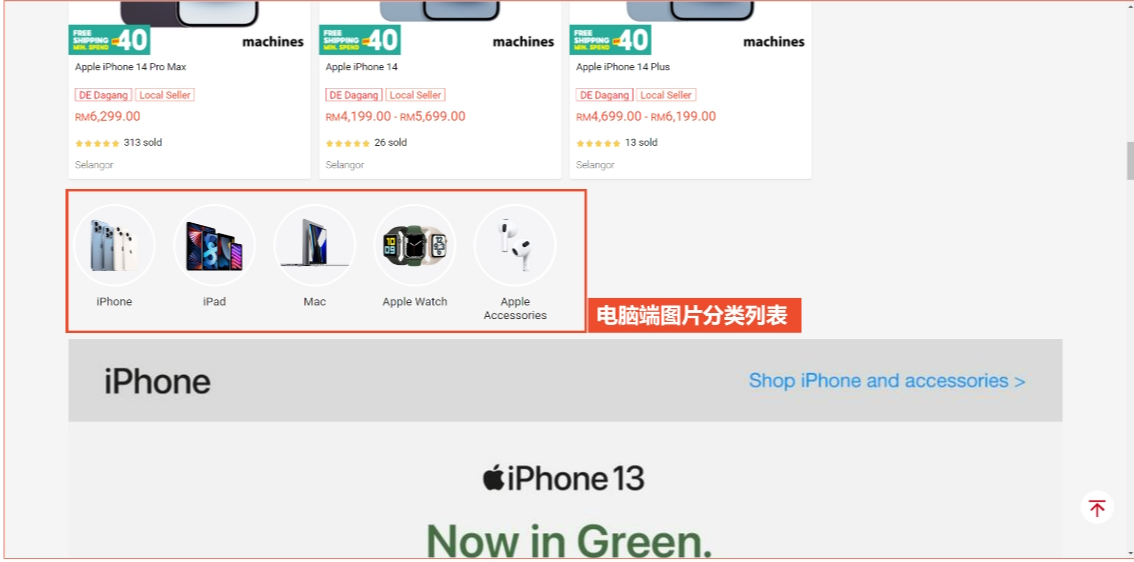
16. 为您推荐
为您推荐(组件上限1个,仅开放部分商城卖家),会根据买家的购物行为而向他们提供个性化推荐的智能组件,所展示的商品因人而异。
1)可展示3-9件商品。展示版面将取决于商品的数量。
2)通过商品详情页面、搜索及购物车进入到店铺首页的买家,将会看到此组件。
3)若少于3件适用商品,此组件将自动隐藏。
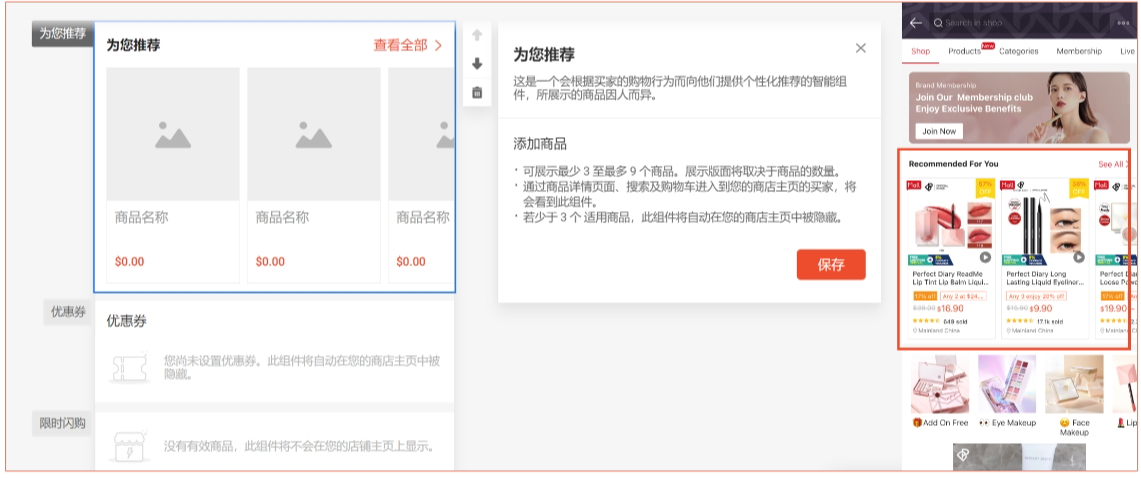
五、营销类组件
17. 促销-热门促销
热门促销(组件上限1个)是店铺主页的个性化营销类组件,可以针对不同买家展示不同的折扣商品。
1)选择展示模式:
智能:系统根据买家历史购物行为自动展示3-9个折扣商品
手动:在手动模式下,您自行选择3-9个折扣商品。只有进行中的折扣商品才会显示于店铺主页
2)在手动模式下,选择店内的折扣商品。
3)填写该组件的标题,展示给买家。
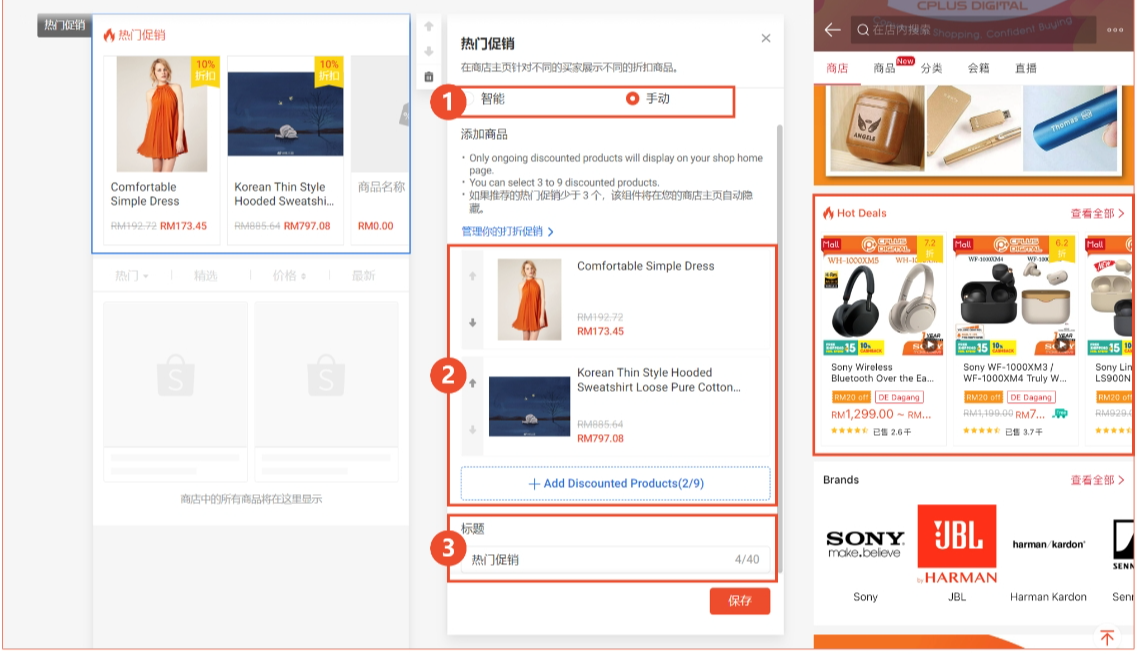
⚠️ 注意 无论智能还是手动,如果适用商品少于3个,该组件将在店铺主页自动隐藏。 | ||
18. 促销-套装优惠
1)选择展示模式:
智能:系统自动展示1个套装优惠活动(至多9件商品)
手动:您可以自行选择1个套装优惠活动,共可添加5个组件。
2)在手动模式下,选择店内的套装优惠
3)填写该组件的标题,展示给买家。
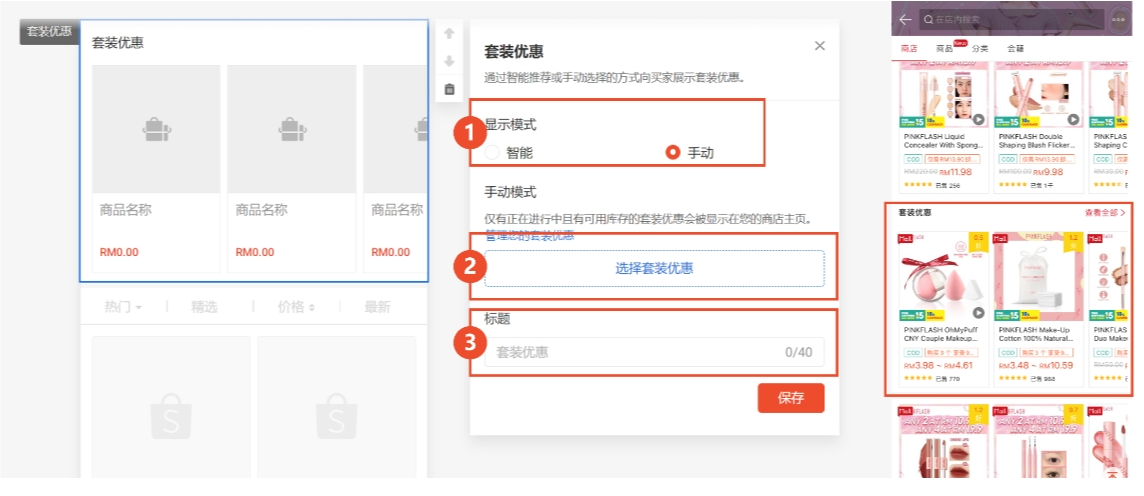
点击查看《套装优惠 - 基本介绍》
⚠️ 注意 1. 智能模式1次只能展示1个套装优惠组件;手动模式一次最多可展示5个套装优惠组件。 2. 仅有正在进行中且有可用库存的套装优惠会被显示在您的店铺主页。如果您的套装优惠少于1个、套装商品少于3件,该组件将自动隐藏。 | ||
19. 促销-加购优惠
热门促销(组件上限2个)组件通过系统推荐或手动选择的方式向买家展示加购折扣或赠品满最低消费。
1)选择展示模式:
智能:系统自动展示1或2个加购优惠
手动:自行选择店内的加购折扣或赠品满最低消费
2)在手动模式下,选择店内的加购优
3)填写该组件的标题,展示给买家。
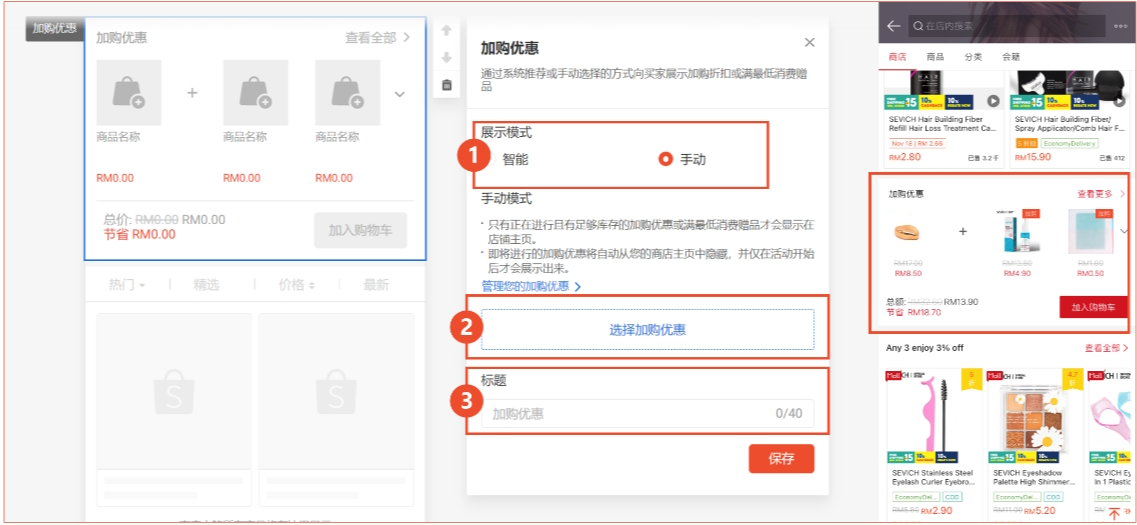
点击查看《加购优惠 - 基本介绍》
⚠️ 注意 1. 仅有正在进行中且有可用库存的加购优惠会显示在您的店铺主页。如果店内未设置加购优惠(包含加购优惠主商品和加购商品),该组件将自动隐藏。 2. 您也可以选择接下来的加购优惠,当活动开始时,该组件将自动显示在店铺首页。 | ||
20. 优惠券
进阶版功能,目前仅开放新加坡站点
优惠券组件是店铺装修的默认组件,无法删除,用来展示店铺的优惠券。
1)选择布局,包含横向、纵向或两两一行。
2)选择展示模式:
自动:系统将自动展示您的店铺优惠券
手动:手动添加您的店铺优惠券
3)填写该组件的标题,展示给买家。
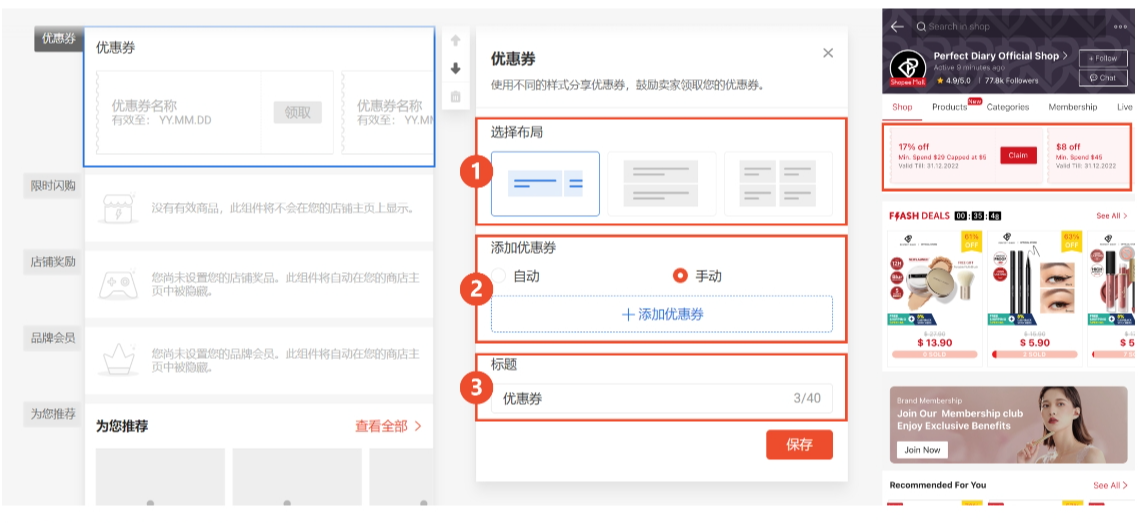
点击查看《优惠券 - 基本介绍》
21. 店内秒杀
进阶版功能,目前仅开放新加坡站点
店内秒杀组件是店铺装修的默认组件,无法删除,用来展示店铺的店内秒杀活动。
1)系统自动展示1-9件店内秒杀商品。
2)商品的布局方式取决于店内秒杀商品的数量,由系统自动设置。

点击查看《店内秒杀 - 基本介绍》
22. 品牌会员
进阶版功能,目前仅开放新加坡站点
品牌会员组件是店铺装修的默认组件,无法删除,用来吸引买家注册成为店铺的会员。
1)设置展示对象
非会员(尚未注册成为店铺会员的买家)
全部买家
如果选择【全部买家】,非会员买家将会看到会员注册卡;会员将会看到当前的会员卡。
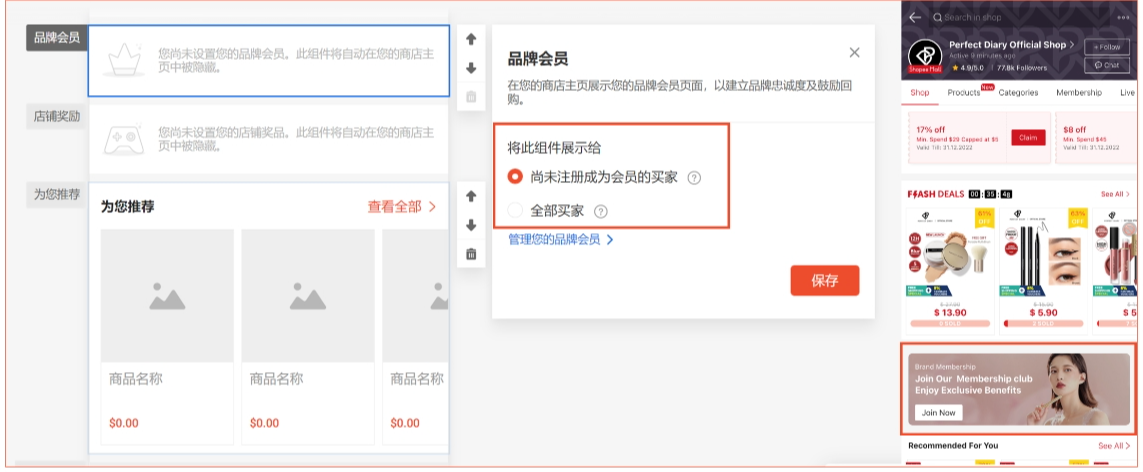
点击查看《品牌会员》
23. 店铺游戏
进阶版功能,目前仅开放新加坡站点
店铺游戏组件是店铺装修的默认组件,无法删除。游戏产生的奖品可以激发买家的消费潜力。
1)店铺主页仅展示1个正在进行的店铺游戏。
2)如果您未设置店铺游戏,该组件将自动隐藏。
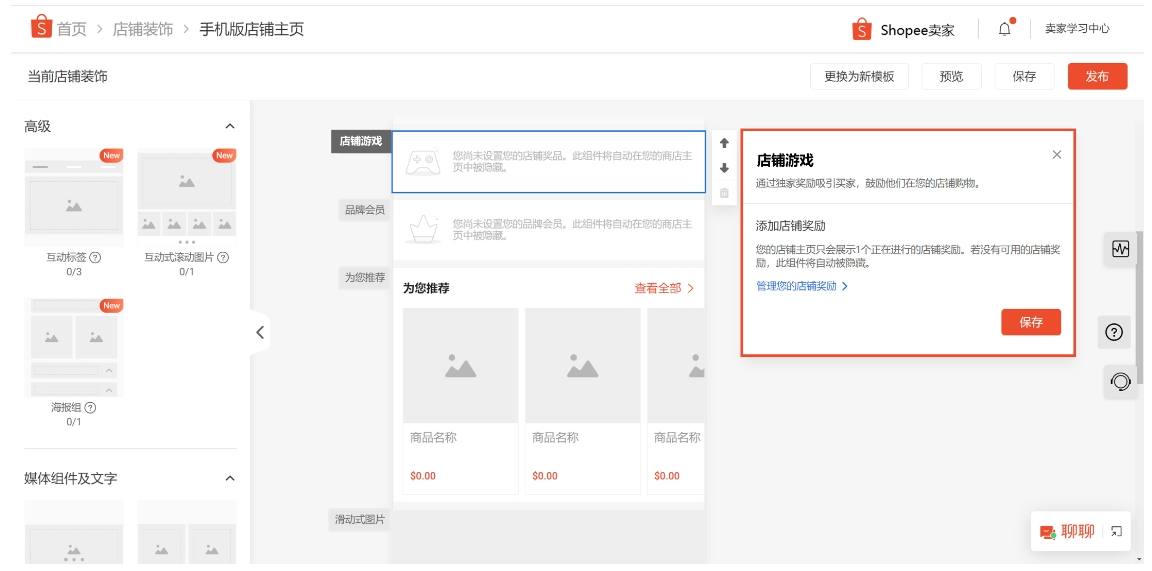
点击查看《店铺游戏》
六、高级装修组件
店铺装修共有3个高级装修组件,即互动标签、互动式滚动图片和海报组。
适用站点:所有站点
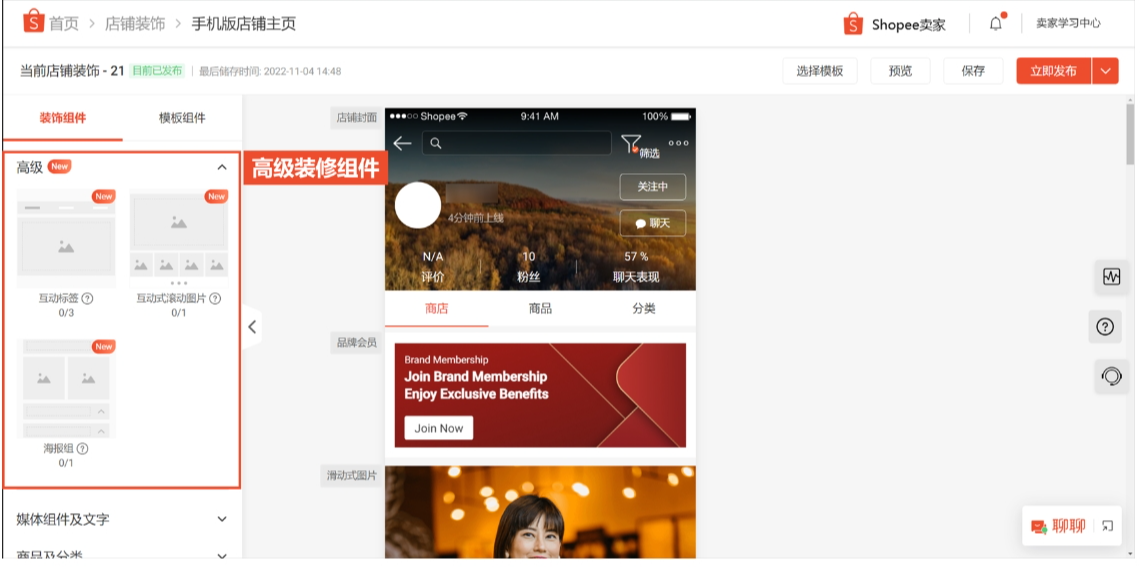
24. 互动标签
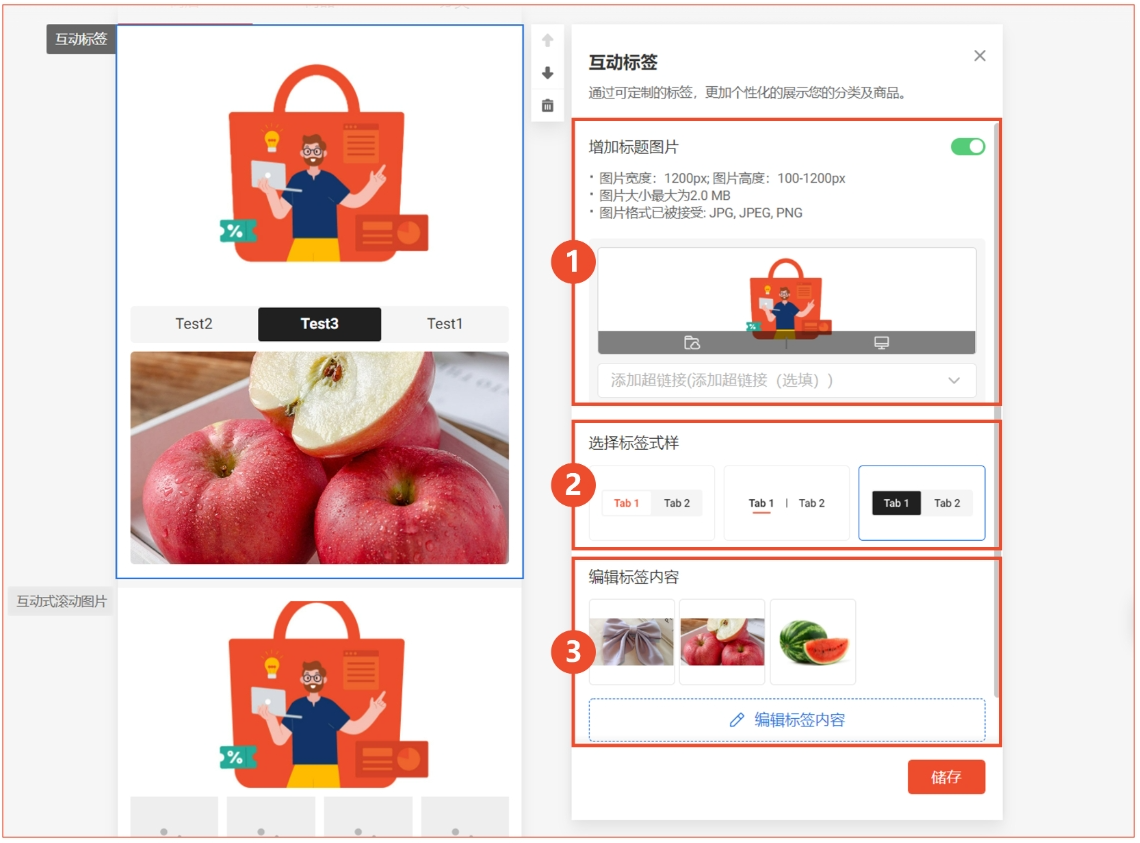
互动标签(组件上限3个),即通过多个不同主题的标签,展示您的分类及商品。
1)添加标签主图(可选) 和超链接:主图用来展示互动标签的主题;超链接引导买家点击进入商品详情页、店铺分类或其他站内页面。
2)选择标签样式:共有3种风格供您选择。
3)编辑标签内容:您最多可添加4个标签;您还可以设置标签的名称、图片和超链接,调整标签顺序或直接删除标签。
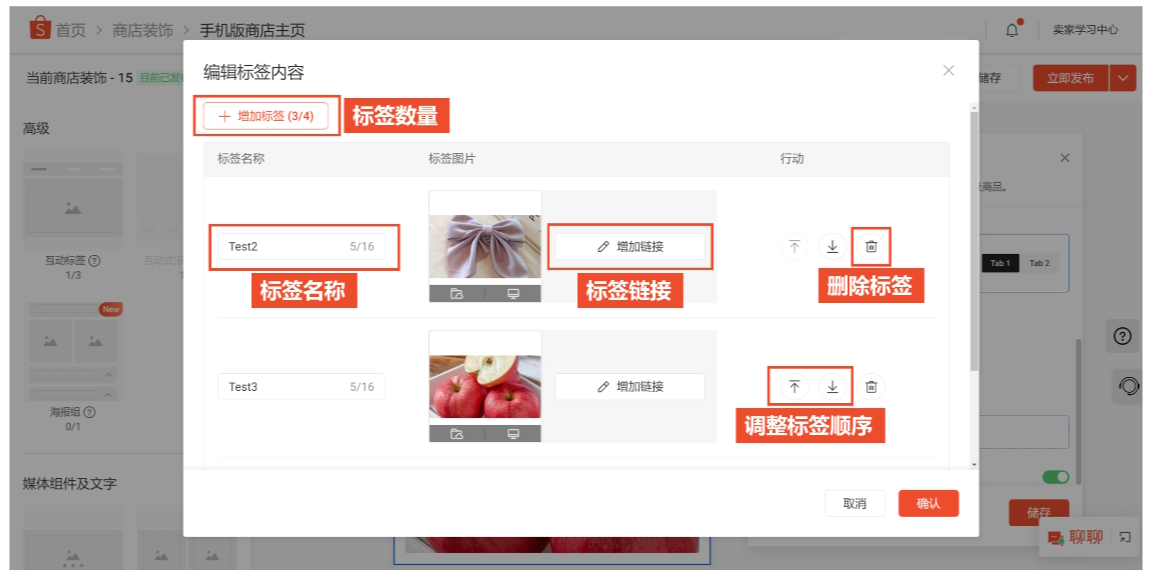
25. 互动式滚动图片
互动式滚动图片(组件上限1个),即通过滚动式图片来展示商品,吸引买家点击。您最多可以添加4个滚动图片页面。
1)添加图片:主图用来展示互动式滚动图片的主题;超链接引导买家点击进入商品详情页、店铺分类或其他站内页面。
2)添加商品:添加与主图相关的商品(商品数量限制在2-4个)。
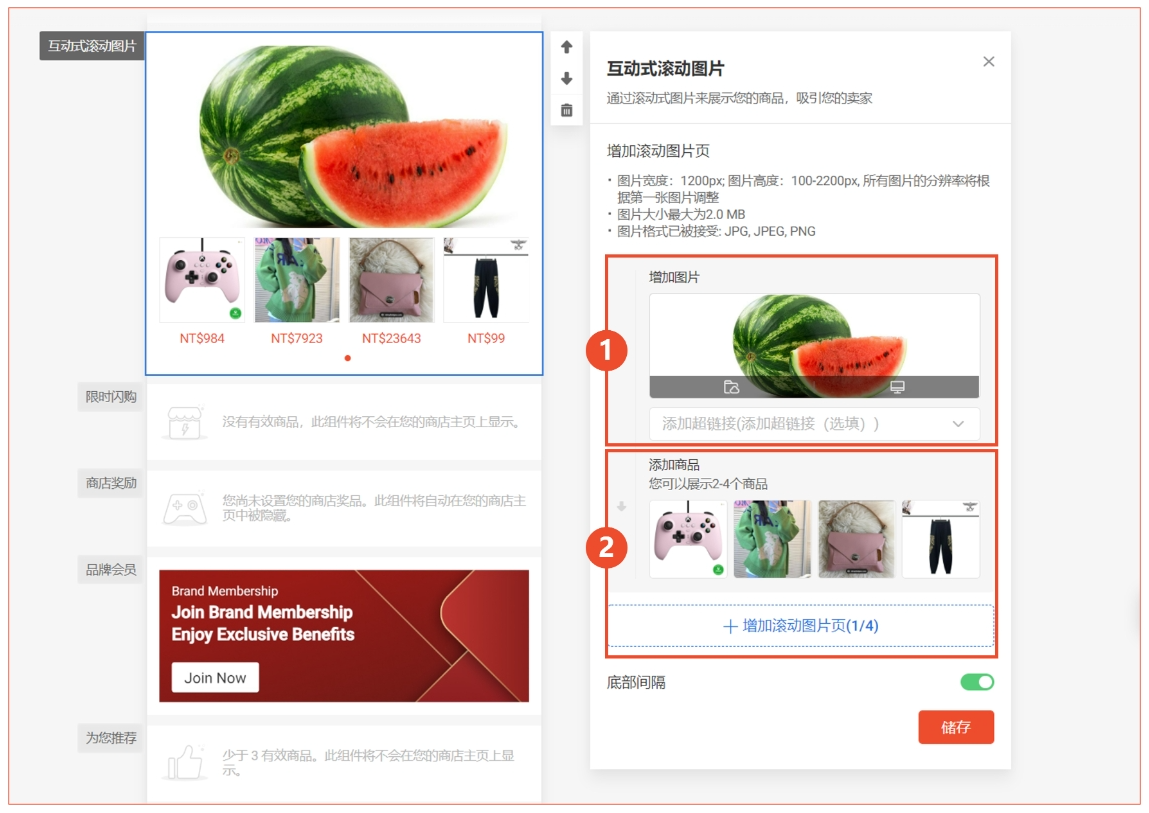
26. 海报组
海报组(组件上限1个),即横幅与店铺分类的组合。买家点击横幅即可查看该横幅下的相关商品。您最多可以设置6组海报(6个横幅+6个分类)。
1)添加横幅图片。
2)添加相关商品(2-4个)。